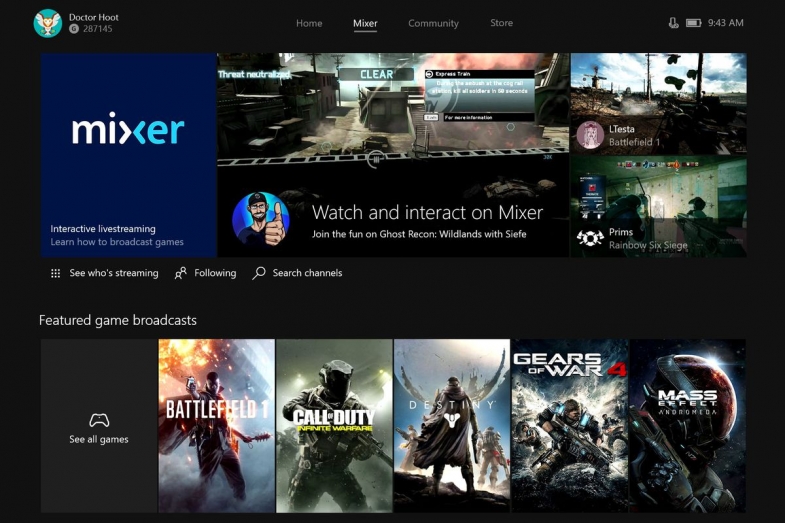
Hiç bir oyun akışı izlediyseniz ve “e, bunu ben de yapabilirim” diye düşündüyseniz, iyi haber tabi ki yapabilirsiniz! Mixer'da nasıl akış yapacağınıza ilişkin kapsamlı kılavuzumuzla, oyununuzu PC veya Xbox One'da dünyayla paylaşmanıza yardımcı olacağız (maalesef hizmet PlayStation 4'te mevcut değildir).
Mixer, son birkaç yıldır kendisini bir numaralı akış platformu olarak belirlemek için ciddi adımlar attı. Ve rakibi Twitch kadar aktif kullanıcıya sahip olmasa da, Microsoft'a ait hizmet bazı zorlayıcı özellikler ve etkileşime girecek büyüyen bir topluluk içeriyor.
Profesyonel bir oyuncu olduğunuzu kanıtlamak istiyorsanız, Mixer'da yayın yapmaya başlamak için daha iyi bir zaman olamaz. Ücretsiz ekran paylaşım yazılımı OBS Studio ile, online akış yapmak ve çevrimiçi marka oluşturmak her zamankinden daha kolay. Peki ne bekliyorsunuz?
1. Mixer'a kaydolun
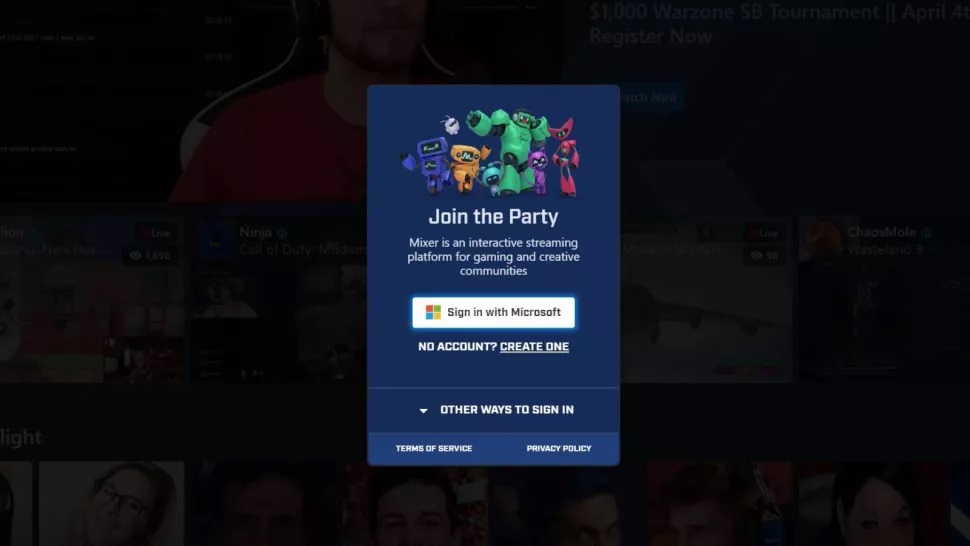
Mixer'ı kullanmaya başlamak için ücretsiz bir hesap açmanız gerekir. Mixer.com'a gidin ve sağ üst köşedeki "Oturum aç" ı tıklayın. Ardından, henüz bir hesabınız yoksa bir Microsoft hesabı oluşturmanız istenir.
2. Mixer'da yayın yapmak için bir Akış anahtarı edinin
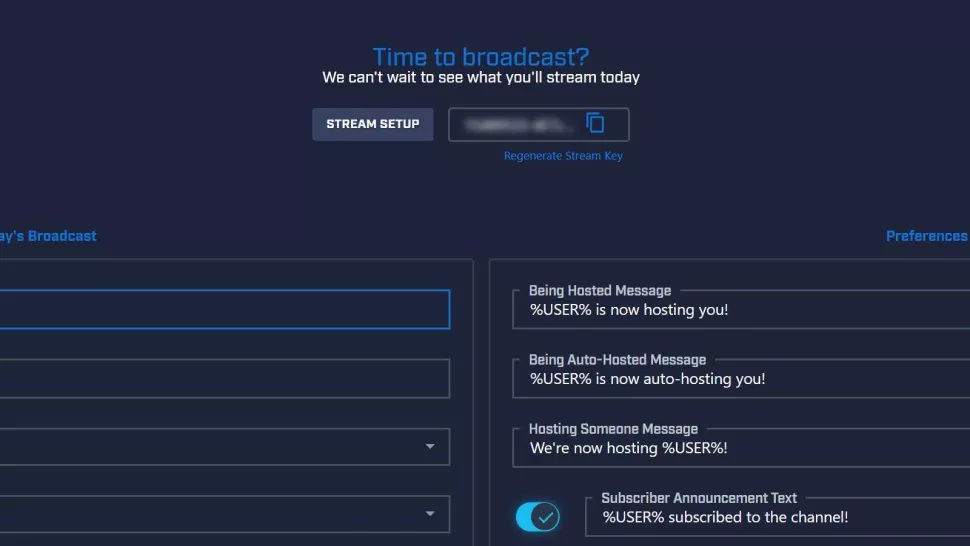
Destansı oyununuzu yayınlayabilmeniz için, giriş yaptıktan sonra bir Akış anahtarı almanız gerekir.
Mixer ana sayfasının sağ üst köşesinde bulunan profilinize gidin ve "Yayın Panosu" nu tıklayın. Buradan, 'Akış Kurulumu'nu tıklayın ve kullanmayı planladığınız akış yazılımını seçin. Benzersiz anahtar kodunuzu kopyalayın veya güvenli bir şekilde saklamak için yerel olarak saklayın, ancak anahtarınızı kanalınızda akış yapmasına izin vereceği için başkalarıyla paylaşmamayı unutmayın.
PC'de Mixer'den nasıl akış yapılır ve OBS Studio nasıl indirilir?
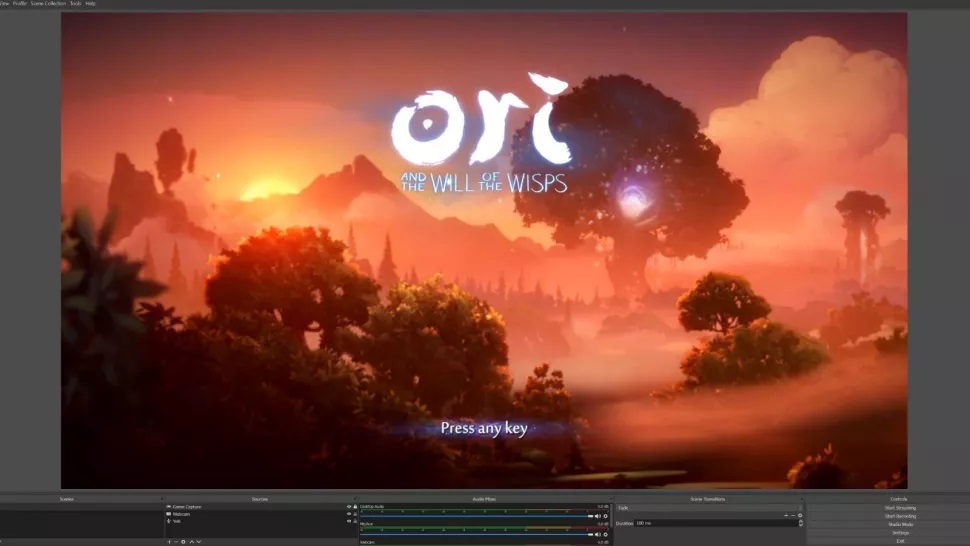
Yayıncıların çoğu, oyunlarını yayınlamak için bir PC kullanma eğilimindedir ve aşağıdaki talimatları izlerseniz Mixer'ı kurmak çok kolaydır.
Başlamak için OBS Studio'yu indirmeniz gerekir. Ücretsiz görüntü yakalama programı Windows 10, macOS ve Linux için mevcuttur ve oyunlarınızı çeşitli platformlardan aktarabilirsiniz.
Yazılım ilk başta biraz göz korkutucu görünebilir, ancak açılan otomatik yapılandırma sihirbazı sayesinde donanım ve internet hızlarınız için en uygun ayarları bulmanıza yardımcı olur.
PC'de Mixer'den nasıl akış yapılır: Akış anahtarınızı girin
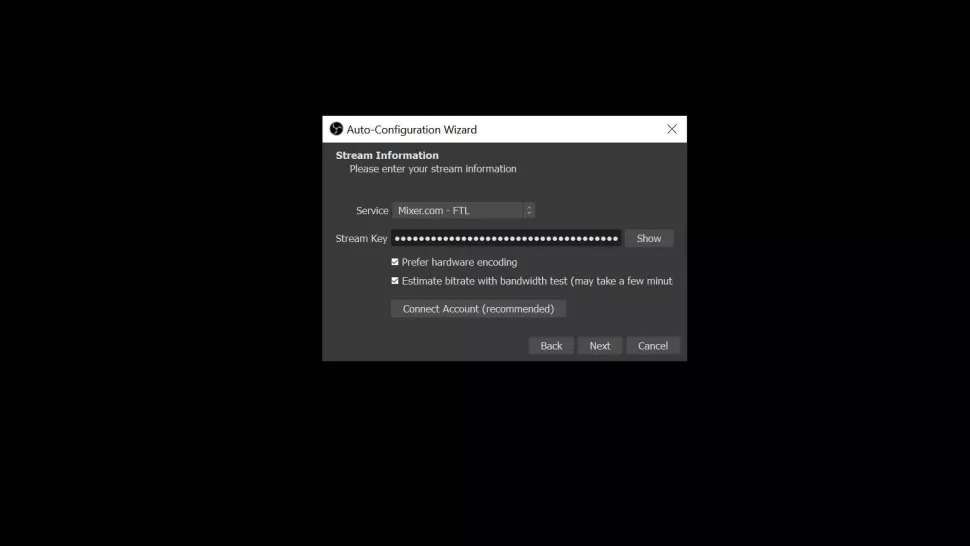
Otomatik yapılandırma sihirbazı aracını kullanarak "akış için optimize et" i seçin ve İleri'yi tıklayın. Video ayarları için taban veya ekran çözünürlüğünüzü seçin - bu, monitörünüzde göreceğiniz şeydir ve gerçek akışınızla aynı çözünürlük olması gerekmez.
Ardından, kullanmak istediğiniz hizmeti seçin. Bu durumda, iki seçeneği olan Mixer'ı seçeceğiz: "FTL" ve "RTMP". FTL, Mixer'ın ışıktan daha hızlı 'teknolojisidir ve bu, bir izleyici tarafından akışınızda neler olduğuna ilişkin yorum yapıldığında gecikmeyi önemli ölçüde azaltır. Kitlenizle daha etkileşimli, gerçek zamanlı bir deneyim için Mikser FTL'sini seçmenizi öneririz.
Daha sonra Akış anahtarınızı ilgili kutuya yapıştırmanız ve "donanım kodlaması" ve "bant genişliğini test ederek bit hızını tahmin et" seçeneğini işaretlemeniz gerekir. Ayrıca, önerilen Mixer hesabınızı da bağlamanız istenir.
Artık bunu halletiğinize göre, yayınlamak istediğiniz oyunu OBS Studio'da başlatma zamanı. Programın altındaki ‘Kaynaklar' paneline gidin ve ‘+' düğmesini tıklayın, ardından açılan menüden ‘Oyun yakalama'yı seçin. Uygun bir ad girin, ‘Tamam'ı tıklayın ve "Belirli bir pencereyi yakala' seçeneğini belirtin. Çalıştırdığınız oyunu seçmek için Pencere menüsünü kullanın ve ‘Tamam'ı tıklayın.
PC'de Mixer'den nasıl akış yapılır: sesi yapılandırın
Şimdi hızlı ses kontrolü zamanı. Ses Karıştırıcı bölümünü, az önce ele aldığımız ‘Kaynaklar' panelinin sağında bulabilirsiniz.
Oyun sesini yayınlamak için "Masaüstü sesi" nin etkin olduğundan emin olun. Programın altındaki Ses Mikseri bölümünde, takılı bir mikrofon varsa mikrofon gibi başka aygıtlar da görebilirsiniz. Diğer sesleri kapatmak için hoparlör simgesini tıklatın.
Oyununuza biraz ses eklemek istiyorsanız, oyunun sesi tarafından boğulmaktan kaçınmak için ses düzeylerini buna göre ayarladığınızdan emin olun.
PC'de Mixer'den nasıl akış yapılır: Akışa başlama
Bu ince ayarları yaptıktan sonra yayına başlamanın zamanı geldi. Ne yazık ki, donanım ve bağlantı hızlarınıza bağlı olarak, mümkün olan en yüksek doğrulukta akış gerçekleştiremeyebilirsiniz. Neyse ki, daha önce kullandığımız otomatik yapılandırma sihirbazı, kullanmanız için mümkün olan en iyi video ve akış ayarlarını belirleyecektir, bu yüzden şimdilik buna sadık kalın.
Canlı yayına hazır olduğunuzda, ana panelin sağ alt tarafındaki "Akışı Başlat" düğmesini tıklayın - tebrikler, şimdi Mixer'da canlı yayın yapıyorsunuz! Yayını durdurmak için "Akışı durdur"u tıklayın.
Donanımınızın akışla nasıl başa çıktığını görmek için OBS Studio, alt penceredeki kare hızını, CPU kullanımını, bant genişliği kullanımını ve düşen FPS rakamını gösterir.
PC'de Mixer'den nasıl akış yapılır: Kitlenizle etkileşime geçin
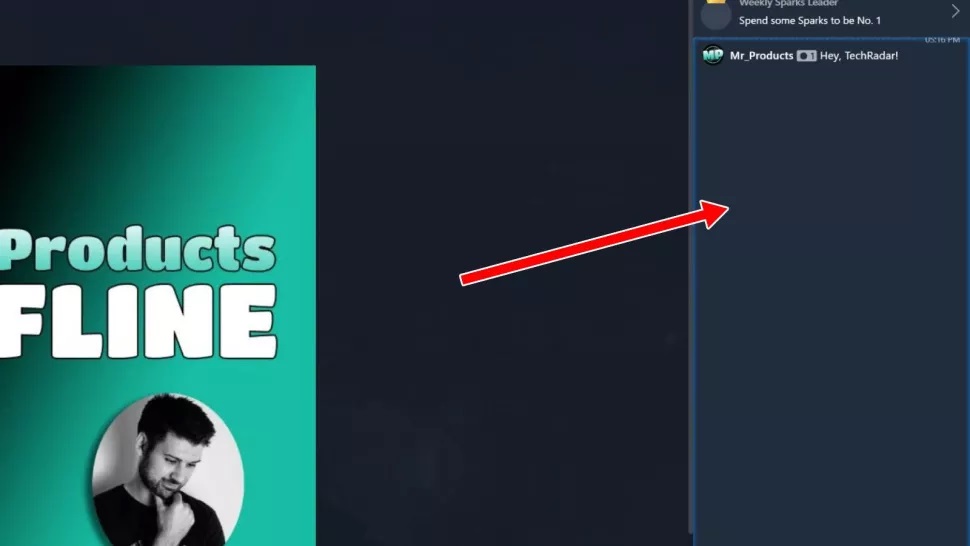
Mixer, dost canlısı topluluğu ile ünlüdür, bu nedenle kimlerin yorum yaptığını ve sizi izlediğini görmek için kanal sayfanıza göz atmanız gerekmektedir.
Ana pencerenin sağındaki sohbet kutusunu bulabilir ve görüntüleyenlerle mesaj alışverişi yapabilir, hatta emojiler gönderebilirsiniz.
Akışınızı gerçekten bir sonraki seviyeye taşımak istiyorsanız, OBS Studio'da belirli arka plan fonları ve daha fazla kaynak ekleme seçeneği vardır. Üstesinden gelmek için küçük bir öğrenme eğrisi var, ancak profesyonel görünümlü bir akışa sahip olmanın getirisi kesinlikle buna değer.
Xbox One'da nasıl akış gerçekleştirilir: Başlarken
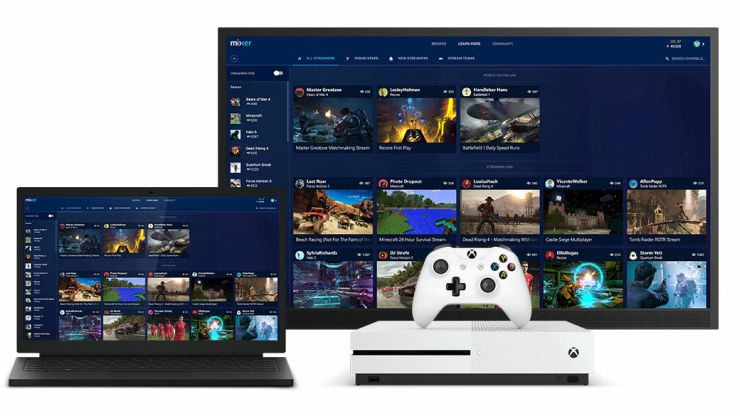
Dahili Mixer desteği ile Xbox One'da akış yapmak hızlı ve kolaydır. Başlamak için Xbox Kılavuzu düğmesine basın, hızlı gezinme menüsünde ‘Yakala ve Paylaş'a gidin ve Yayını başlat'ı seçin.
Xbox One'da Mixer'da nasıl akış gerçekleştirilir: akışınızı ayarlama
Mixer Microsoft hesabınızı kullandığından, Xbox One'ınızda aynı hesabı kullanırsanız zaten oturum açmış olursunuz. Değilse, Mikser'de oturum açmak için ekrandaki talimatları izleyin.
Yayına başlamadan önce, her şeyin istediğiniz gibi ayarlandığını kontrol etmeye değer. Akış başlığınızı değiştirebilir (eğlenceli ve ilgi çekici bir şey seçin), mikrofonunuzu açabilir, bir web kamerası takabilir veya parti sohbetinizden ses yayınlamayı seçebilirsiniz. Ayarlarınızı doğru yapmak için biraz zaman ayırın.
Xbox One'da Mixer'da nasıl akış gerçekleştirilir: Oyununuzu yayınlayın
Bu yapıldıktan sonra "Yayını başlat'ı tıklayın ve başlamaya hazırsınız. Şu anda canlı olduğunuzu gösteren bir yer paylaşımı, sizi izleyen kişi sayısını ve mikrofonunuzun ve kameranızın etkin olup olmadığını gösteren simgeler görürsünüz. Xbox Live'daki arkadaşlarınıza da çevrimiçi olmaları durumunda akışta olduğunuzu belirten bir bildirim gönderilir ve profilinizde, oyununuzu yayınladığınızı gösteren bir bildirim bulunur.
Akışınızın kalitesi tamamen internet bağlantınıza bağlı olacaktır, bu nedenle akışınız biraz bulanık görünüyorsa sorunu başka şeylerde aramayın. Şu anda istenen bir yayın kalitesini seçme seçeneği yoktur, ancak genellikle sonuçlar yeterli gelecektir. Daha yüksek ve kaliteli bir akış için kullanılabilir bir bilgisayarınız varsa onu kullanmanızı öneririz.
İlgili İçerikler
Yazarın Diğer Yazıları
- Masanızın Seviyesini Yükseltin: Çift Monitör Kurulumunuzu Geliştirmenin 8 Yolu
- Neden Bir VPN'e İhtiyacınız Var ve Doğru Olanı Nasıl Seçersiniz?
- iOS 16'da iPhone'unuzun Kilit Ekranını Nasıl Düzenlersiniz?
- Apple'ın Canlı Metni: Bir Fotoğraftan veya Videodan Nasıl Kopyalanır ve Yapıştırılır
- Kısa ve Uzun Vadede Daha Üretken ve Verimli Olmak İçin 11 İpucu
 Cihan Yılmaz
Cihan Yılmaz


Yorumlar
Bu içerik ile ilgili hiç yorum yazılmamış. İlk yorum yapan sen ol.
Yorum Yazın